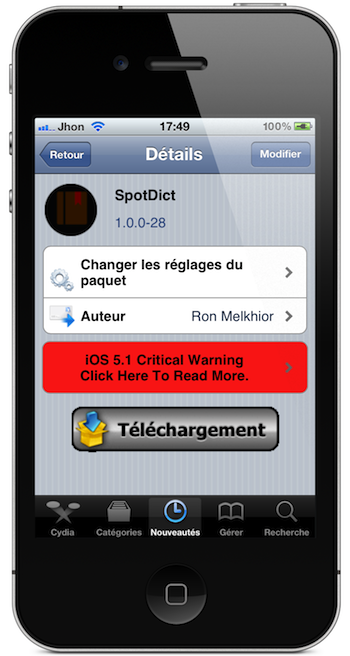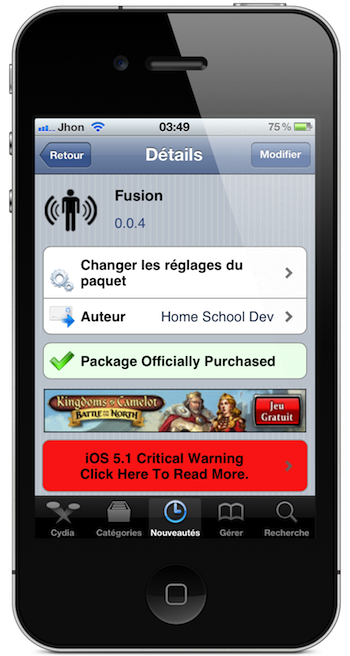MakIcon : Créez facilement et rapidement des icônes pour vos thèmes WinterBoard
MakIcon est une application qui vous permettra de créer très facilement des icônes pour les ajouter à votre thème WinterBoard.
Disponible sur Cydia sur la source BigBoss pour 0,85 € ($1.00), l’application MakIcon vous permettra en effet de créer vraiment facilement des icônes personnalisées. Une fois MakIcon installé, vous disposerez de l’icône de l’application sur votre Springboard.
En l’ouvrant, vous devrez cliquer sur « Create an Icon » pour créer une nouvelle icône. A l’origine seuls les effets « d’origine » de l’iDevice sont disponibles comme les coins arrondis et le reflet glossy. Mais je pense que ce n’est pas vraiment le but de MakIcon.
Alors premièrement, pour créer une icône personnalisée il est vivement conseillé de disposer également de l’application iFile qui vous servira pour récupérer une image, exporter une icône ou simplement créer le dossier correspondant à l’application qui sera modifiée dans le dossier de votre thème WinterBoard. A defaut d’iFile, vous devrez vous connecter en SSH ou via DiskAid pour profiter pleinement des possibilités qu’offre MakIcon (mais c’est moins simple).
Voici un petit tutoriel en utilisant iFile pour vous décrire la marche à suivre pour modifier facilement avec MakIcon les icônes des applications sur votre iDevice (cela peut paraître long, mais avec un peu d’habitude c’est l’affaire de quelques minutes).
var/stash/Themes.xxxx/Thème/Bundles/com.apple.mobileicons.framework/
– AppIconMask@2x~iphone.png
– AppIconOverlay@2x~iphone.png
– AppIconShadow@2x~iphone.png
Astuce : La terminaison « ~iphone » peut changer si vous êtes sur iPod ou iPad, ou « @2x » si vous êtes sur un 3GS ou un appareil ne disposant pas de l’écran Retina.
var/stash/Applications.xxxxx/MakIcon.app/
Voilà, MakIcon est prête à modifier des icônes pour les ajuster à votre thème WinterBoard.
var/stash/Application.xxxx/Nouvelle_App.app/
var/stash/Themes.xxxx/ »Nom_Du_Thème »/Bundles/
Et voilà, quittez iFile, ouvrez WinterBoard et relancez votre Springboard (ou via SBSettings) et admirez votre nouvelle icône. Répétez l’opération à chaque fois qu’une application n’est pas automatiquement modifiée par votre thème WinterBoard.
Au final, MakIcon vous permettra de modifier les icônes des applications très facilement et cela sans avoir à passer par une connexion SSH et sans utiliser un logiciel sur votre ordinateur. C’est pour cela que MakIcon ravira certainement de nombreux utilisateurs qui pourront ainsi modifier vraiment facilement rapidement leurs icônes. Donc si vous utilisez un thème WinterBoard et que vous souhaitez modifier simplement des icônes, n’hésitez pas.
MakIcon
Version : 1.0 – Version initiale.
Date : 13 Août 2012.
Compatibilité : iOS 4 et iOS 5.
Source : BigBoss.
Prix : 0,85 € ($1.00).